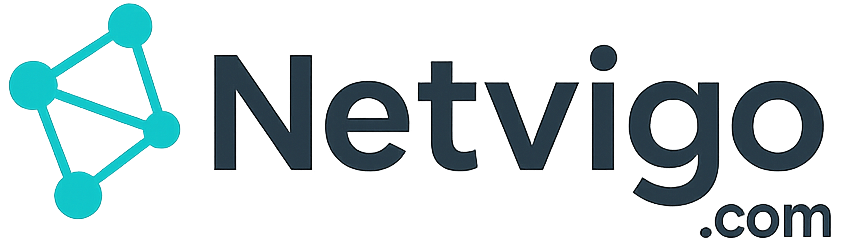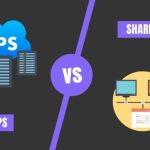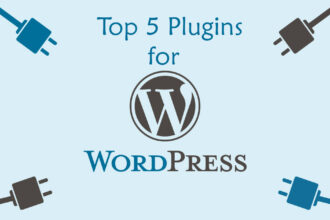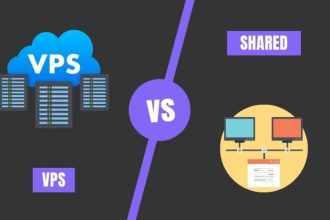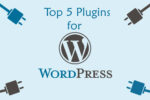| ⚠️ Atenție: Acest tutorial este conceput pentru începători și oferă o imagine generală despre cum să instalezi aaPanel și să configurezi un site pe VPS. Nu garantează că totul va funcționa perfect pentru fiecare versiune de aaPanel sau distribuție Linux. Este posibil să lipsească pași sau să fie necesare ajustări suplimentare în funcție de versiunea panoului, setările serverului sau recomandările providerului tău de VPS. Recomandare: Verifică întotdeauna informațiile actualizate pe site-ul oficial aaPanel sau în documentația oficială a furnizorului înainte de a rula orice comandă. Dacă întâlnești pași suplimentari sau opțiuni diferite, realizează-le tu înainte de a continua, astfel încât instalarea să fie sigură și complet funcțională. |
Introducere
Dacă până acum ți-ai găzduit site-ul pe shared hosting, probabil ai observat că există limitări: viteza nu e mereu stabilă, nu poți instala orice aplicație dorești și, în general, depinzi de regulile furnizorului. În shared hosting, resursele sunt împărțite între sute de utilizatori, ceea ce înseamnă că dacă unul consumă prea mult, site-ul tău poate deveni lent.
Un VPS (Virtual Private Server) schimbă complet situația. Îți oferă resurse dedicate, acces complet și posibilitatea să instalezi ce vrei. Este ca și cum ai trece de la chiria într-o cameră de cămin la propriul apartament – ai cheia ta, spațiul tău, faci ce dorești și nu mai depinzi de vecini.
De ce să alegi VPS?
- Performanță – resursele (RAM, CPU, spațiu) sunt doar ale tale
- Stabilitate – site-ul tău nu e afectat de alți utilizatori
- Flexibilitate – instalezi exact ce ai nevoie
- Scalabilitate – mărești resursele dacă site-ul crește
Într-un articol recent am explicat diferențele dintre shared hosting și VPS, unde am arătat clar de ce VPS-ul este pasul următor firesc. Acum mergem mai departe: cum îți faci un VPS și îl configurezi simplu, pas cu pas.
Nu ai nevoie să fii programator sau expert Linux. Urmează pașii de mai jos și vei putea avea site-ul tău găzduit pe un VPS propriu, cu costuri mici și control total.
Pași pentru a configura un VPS și a găzdui un site
1. Alege furnizorul de VPS (Recomandarea mea)
Poți alege dintre furnizori populari precum:
Un plan minim recomandat pentru început: 1 vCPU, 2 GB RAM, 20 GB SSD (Recomandare OS: Ubuntu 22.04)
2. Conectează-te la VPS
După ce ai făcut comanda, furnizorul îți trimite pe email IP-ul serverului, userul (root) și parola.
Pentru conectare:
- Descarcă aplicația PuTTY (Windows) de aici: https://www.putty.org/
- Introdu IP-ul VPS-ului și apasă „Open”.
- Scrie userul:
rootși introdu parola primită.
Ai intrat pe server! 🎉
3. Update inițial
(comenzile sunt pentru Ubuntu/Debian; pentru Rocky Linux înlocuiești apt cu dnf)
apt update && apt upgrade -y4. Instalarea aaPanel
Rulează acest script oficial:
URL=https://www.aapanel.com/script/install_7.0_en.sh && \
if [ -f /usr/bin/curl ];then curl -ksSO "$URL" ;else wget --no-check-certificate -O install_7.0_en.sh "$URL";fi; \
bash install_7.0_en.sh aapanel
👉 Ce face acest script?
- Instalează aaPanel (panoul web).
- Creează automat toate serviciile de bază (Nginx, Apache, MySQL, PHP etc.) – tu alegi ulterior ce vrei.
- Configurează un panou web la care vei accesa cu browserul.
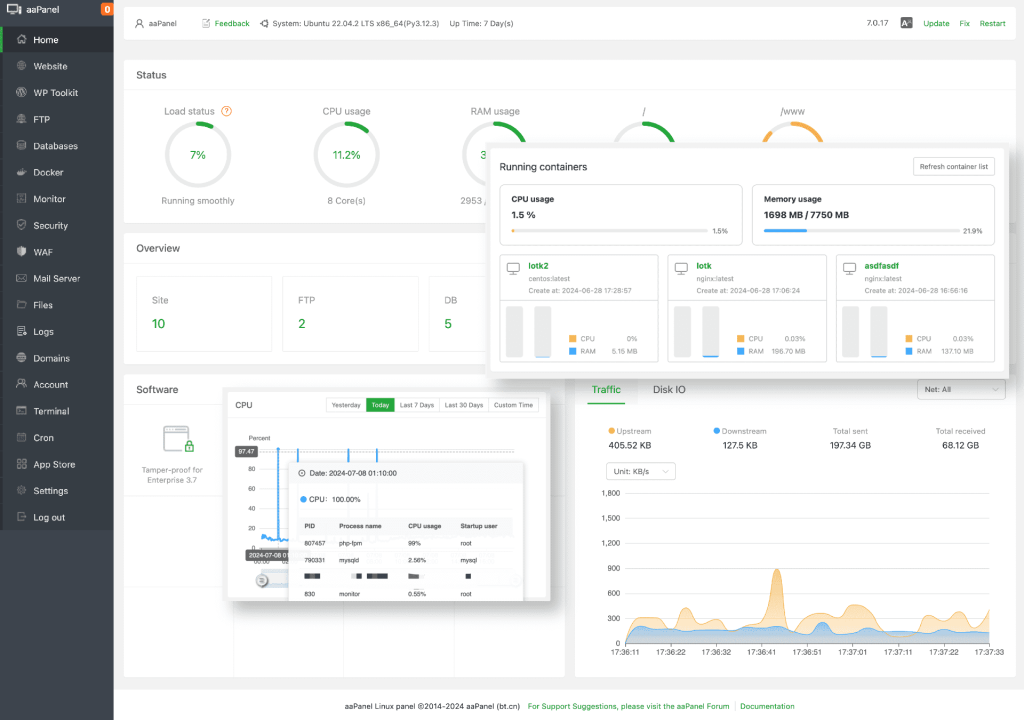
5. Accesarea panoului
La final, instalarea îți va afișa un mesaj de genul:
Congratulations! Installed successfully!
aaPanel Internet Address: http://SERVER_IP:8888/xxxxxxx
username: xxxxx
password: xxxxx
- Deschizi în browser adresa respectivă (
http://IP_SERVER:8888/...). - Introduci user și parolă.
- Gata, ai interfață grafică unde poți administra serverul ca pe un cPanel gratuit.
6. Alegerea stack-ului web
După logare, aaPanel îți va cere să instalezi un stack (pachet de servere web):
- LNMP = Linux + Nginx + MySQL + PHP → recomandat (mai rapid, modern).
- LAMP = Linux + Apache + MySQL + PHP → mai simplu, dar mai lent.
👉 Recomand pentru începători: LNMP (Nginx).
aaPanel se ocupă singur de instalare, tu doar dai click pe ce vrei.
7. Ce poți face după instalare
- Adaugi domenii și site-uri.
- Instalezi certificate SSL (Let’s Encrypt) dintr-un click.
- Configurezi e-mail, firewall, backup.
- Poți instala și WordPress direct din panou.
Avantajul: Nu mai trebuie să instalezi manual Nginx, Apache, PHP sau MySQL. aaPanel face asta pentru tine.
Pentru începători, aaPanel e o alegere foarte bună, pentru că te scapă de configurările complicate.
8. Adaugă primul site
- În panou → Website → Add Site
- Completează:
- Domain Name: ex:
exemplu.ro - PHP Version: recomand 8.1 sau 8.2
- Bifează: Create Database → aaPanel va crea baza de date automat
- Domain Name: ex:
- Apasă Submit / Add
În câteva secunde, site-ul tău este creat pe server.
9. Configurează DNS-ul domeniului
- La registrar-ul domeniului, setează:
- A Record:
@→ IP-ul VPS - A Record:
www→ IP-ul VPS
- A Record:
- După propagare (câteva minute până la 24h), domeniul va afișa site-ul tău.
Până atunci, poți lucra în panou și instala WordPress; site-ul funcționează local pe server chiar fără DNS configurat.
10. Instalarea WordPress
- În aaPanel → App → WordPress
- Selectează domeniul creat anterior
- Completează:
- Titlu site
- Username și parola WordPress
- Email administrativ
- Apasă Install
WordPress va fi instalat complet și gata de utilizare, cu baza de date creată automat.
11. Activează SSL gratuit (HTTPS)
- Mergi la Website → List → Selectează domeniul
- Click pe SSL → Let’s Encrypt
- Apasă Submit → SSL va fi activat automat
Acum site-ul tău va fi securizat cu HTTPS.